估计不少人的tello已经到手了。打开包装,只有《快速入门指南》一小张纸,内容很简单。于是习惯地按照《指南》载明的网址去下载《用户手册》,想先研究一下,但链接居然是空的。后再到厂商睿炽公司的官网,进入下载手册页面后,同样是“栏目正在建设”中。(如有谁知道《用户手册》下载地址的,麻烦告知一下。先谢了)
此外,开箱时要千万留意:电池、备用螺旋桨、拆浆专用工具、快速入门指南等都藏在包装盒的最下方的另一头空间里。开盒子时除了在顶部那头拿出飞行器外,千万记得要拆开另一头。别随便就把盒子扔了。
不得已只有按照以往经验操作试飞了一下。现将体会分享如下,定有不妥。请以产品《用户手册》为准。
一、起飞前准备工作。
1、在《快速入门指南》中扫码,到应用商店下载tello APP(iOS和安卓版),然后在手机中安装tello。(第一次进入App时提示飞行器会有固件更新提示,可以按提示在连接互联网状态下更新固件)
2、将电池装入飞行器中,注意电池光面无字一面朝飞行器的上方,电池有字一面向下方。电池推入至电池尾部与飞行器尾部平齐为到位。
3、充电:自备5V/1.5A充电器,自备USB充电线,将充电线一头连接到飞行器一侧的mini USB接口中,另一端接充电器。
充电器通电后,飞行器前端指示灯蓝色慢闪,经约1.5小时候充满,指示灯蓝色常亮。
二、起飞过程
1、通过WIFI连接手机和飞行器:
按一下飞行器一侧的电源按钮开机,飞行器指示灯黄灯慢闪。首先在手机上找信号:设置--无线局域网--tello_XXXX,找到并连接成功后手机再进入tello App,此时屏幕应该出现飞行器摄像头中的画面。
2、按理此时还应该连接“蓝牙手柄”的,由于手头没有定制版的“小鸡手柄”,此处暂缺。
3、在手机屏幕中点击“一键起飞”,弹窗有两个选择,地面起飞和手中起飞。选择其一后弹出界面,然后将按钮向右滑动即起飞。起飞后会自动停留在离地面约1米多高的空中。
三、飞行中
1、手机app屏幕上默认“美国手”,即左手是油门(上升、下降)和转动(机头向左、右转);右手控制飞行方向(前进、后退)和方向的(向左、右)
2、手指轻按屏幕相应的虚拟手柄圆心,按照屏幕提示方向轻轻滑动,飞行器便可以自由飞行。
3、点击屏幕左上方第二个“飞行器”图标,可以使用特殊功能
a、抛飞模式:轻轻向外抛出,飞行器即可起飞。
b、8向翻滚模式:滑动屏幕即可8个方向翻滚,飞行中也可以翻滚。
c、一键飞远模式:飞行器将向后上方飞出一段距离并拍摄视频短片。
d、一键360模式:飞行器原地旋转360度向外拍摄一段视频。
e、一键环绕模式:飞行器将以当前机头朝延伸2米处为圆心,作环绕飞行。可向圆心拍摄。
f、弹跳模式:飞行器将在0.5m到1.2m高度间来回弹跳。飞行器感应到下方有物体将上升一小段高度。
四、降落
1、刚才起飞时按下的屏幕左上角的“起飞”图标,起飞后此图标会自动变为“下降”图标。
2、需要降落时,先操控飞行器回到操作者附近。点击“下降”图标,弹窗将出现2个选项:1、下降到地面;2、手上降落。选取1,自动下降到地面并停机;选取2、在5秒内伸手到飞行器下方几十公分的地方,飞行器将缓慢下降到手中并停机。
五、设置和校正:
点击app界面左上角第三个图标进入设置,其中有多个设置和校正选项。
1、飞行速度:“慢”与“快”。默认“慢”。
2、VR:此处可以产生双目立体视觉,也就是画面分割为“左、右”半部。此时需要将手机放入“VR”眼镜中方能观看立体画面(VR眼镜需外购)
3、蓝牙手柄设置:连接定制版“小鸡手柄”(外购,暂时没有供应)
4、Wifi设置:此处可以修改Wifi的名称和密码(一般没必要改动,默认的就好)
5、新手指引:有5个屏幕截图的新手操作说明图文。解释操控屏幕上的图标含义和操作方式,新手应该事先看看。
6、参数单位:公制、英制。默认公制。
7、图片质量:普通、高质量。默认普通。
8、低电量报警:可调。默认为10%。
9、摇杆设置:日本手、美国手。默认:美国手。
10、EV值:拍摄图片和视频的曝光补偿。向左为-EV(减少曝光量),向右为+EV(增加曝光量)。默认为EV=0,新手不必动。
11、编码码率设置:自动、1~4M可调。
12、IMU状态:校准过程将持续5~10分钟。出厂时已经校准了。没事不要动。
a、用拆浆工具取下螺旋桨并将飞行器放置于平坦地面上。
b、请按图示方向摆放飞行器,前后上下左右6个平面进行校准,绿灯快闪表示该平面校准完成。
c、保持飞行器电源开启,请勿启动电机。
13、重心标定:暂时不清楚作用。
14、固件版本:显示当前固件版本,可以在此升级新版本。
15、loader版本:
16、App版本:1.1.0
17、售后支持:转向网络上的售后页面。
先整理到这里,待飞行时数增加后再择时更新。请各位提宝贵意见。
此外,开箱时要千万留意:电池、备用螺旋桨、拆浆专用工具、快速入门指南等都藏在包装盒的最下方的另一头空间里。开盒子时除了在顶部那头拿出飞行器外,千万记得要拆开另一头。别随便就把盒子扔了。
不得已只有按照以往经验操作试飞了一下。现将体会分享如下,定有不妥。请以产品《用户手册》为准。
一、起飞前准备工作。
1、在《快速入门指南》中扫码,到应用商店下载tello APP(iOS和安卓版),然后在手机中安装tello。(第一次进入App时提示飞行器会有固件更新提示,可以按提示在连接互联网状态下更新固件)
2、将电池装入飞行器中,注意电池光面无字一面朝飞行器的上方,电池有字一面向下方。电池推入至电池尾部与飞行器尾部平齐为到位。
3、充电:自备5V/1.5A充电器,自备USB充电线,将充电线一头连接到飞行器一侧的mini USB接口中,另一端接充电器。
充电器通电后,飞行器前端指示灯蓝色慢闪,经约1.5小时候充满,指示灯蓝色常亮。
二、起飞过程
1、通过WIFI连接手机和飞行器:
按一下飞行器一侧的电源按钮开机,飞行器指示灯黄灯慢闪。首先在手机上找信号:设置--无线局域网--tello_XXXX,找到并连接成功后手机再进入tello App,此时屏幕应该出现飞行器摄像头中的画面。
2、按理此时还应该连接“蓝牙手柄”的,由于手头没有定制版的“小鸡手柄”,此处暂缺。
3、在手机屏幕中点击“一键起飞”,弹窗有两个选择,地面起飞和手中起飞。选择其一后弹出界面,然后将按钮向右滑动即起飞。起飞后会自动停留在离地面约1米多高的空中。
三、飞行中
1、手机app屏幕上默认“美国手”,即左手是油门(上升、下降)和转动(机头向左、右转);右手控制飞行方向(前进、后退)和方向的(向左、右)
2、手指轻按屏幕相应的虚拟手柄圆心,按照屏幕提示方向轻轻滑动,飞行器便可以自由飞行。
3、点击屏幕左上方第二个“飞行器”图标,可以使用特殊功能
a、抛飞模式:轻轻向外抛出,飞行器即可起飞。
b、8向翻滚模式:滑动屏幕即可8个方向翻滚,飞行中也可以翻滚。
c、一键飞远模式:飞行器将向后上方飞出一段距离并拍摄视频短片。
d、一键360模式:飞行器原地旋转360度向外拍摄一段视频。
e、一键环绕模式:飞行器将以当前机头朝延伸2米处为圆心,作环绕飞行。可向圆心拍摄。
f、弹跳模式:飞行器将在0.5m到1.2m高度间来回弹跳。飞行器感应到下方有物体将上升一小段高度。
四、降落
1、刚才起飞时按下的屏幕左上角的“起飞”图标,起飞后此图标会自动变为“下降”图标。
2、需要降落时,先操控飞行器回到操作者附近。点击“下降”图标,弹窗将出现2个选项:1、下降到地面;2、手上降落。选取1,自动下降到地面并停机;选取2、在5秒内伸手到飞行器下方几十公分的地方,飞行器将缓慢下降到手中并停机。
五、设置和校正:
点击app界面左上角第三个图标进入设置,其中有多个设置和校正选项。
1、飞行速度:“慢”与“快”。默认“慢”。
2、VR:此处可以产生双目立体视觉,也就是画面分割为“左、右”半部。此时需要将手机放入“VR”眼镜中方能观看立体画面(VR眼镜需外购)
3、蓝牙手柄设置:连接定制版“小鸡手柄”(外购,暂时没有供应)
4、Wifi设置:此处可以修改Wifi的名称和密码(一般没必要改动,默认的就好)
5、新手指引:有5个屏幕截图的新手操作说明图文。解释操控屏幕上的图标含义和操作方式,新手应该事先看看。
6、参数单位:公制、英制。默认公制。
7、图片质量:普通、高质量。默认普通。
8、低电量报警:可调。默认为10%。
9、摇杆设置:日本手、美国手。默认:美国手。
10、EV值:拍摄图片和视频的曝光补偿。向左为-EV(减少曝光量),向右为+EV(增加曝光量)。默认为EV=0,新手不必动。
11、编码码率设置:自动、1~4M可调。
12、IMU状态:校准过程将持续5~10分钟。出厂时已经校准了。没事不要动。
a、用拆浆工具取下螺旋桨并将飞行器放置于平坦地面上。
b、请按图示方向摆放飞行器,前后上下左右6个平面进行校准,绿灯快闪表示该平面校准完成。
c、保持飞行器电源开启,请勿启动电机。
13、重心标定:暂时不清楚作用。
14、固件版本:显示当前固件版本,可以在此升级新版本。
15、loader版本:
16、App版本:1.1.0
17、售后支持:转向网络上的售后页面。
先整理到这里,待飞行时数增加后再择时更新。请各位提宝贵意见。
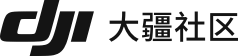







 14
14 32145
32145

 昨天刚收到,楼主的贴子非常直观,让我少走弯路,谢谢
昨天刚收到,楼主的贴子非常直观,让我少走弯路,谢谢 取消
取消 点赞
点赞 评论
评论 分享至:
分享至:




